Pytanie
Problem: Jak naprawić kod błędu 10002 w Fortnite w systemie Windows?
Witajcie. Kiedy próbuję uruchomić Fortnite, otrzymuję Kod błędu: 10002. Jak mogę to naprawić?
Rozwiązany problem
Fortnite to internetowa gra wideo opracowana przez Epic Games i wydana w 2017 roku. Jest dostępna na konsole, PC oraz urządzenia mobilne i Fortnite Battle Royal można pobrać i grać za darmo. Gracze mogą zastawiać pułapki, budować forty i tworzyć osłonę. Aby przetrwać, konieczne jest strategiczne myślenie. Gra ma regularne sezony, które dodają nowe itemy, aktualizują mapy i tworzą nowe motywy ze specjalnymi kostiumami i przedmiotami, by gra pozostawała interesująca.
Jednak podobnie jak w przypadku wielu innych gier, użytkownicy mogą napotkać błędy i awarie. Niektórzy użytkownicy nie byli w stanie uruchomić Fortnite. Zgłaszali otrzymywanie błędu 10002 w systemie Windows. Wcześniej pisaliśmy o błędach systemu Windows, z jakimi spotykali się użytkownicy w innych grach, np. w Age of Empires IV, FIFA 22, Battlefield 2042 i wielu innych. Błąd 10002 może być spowodowany różnymi przyczynami, włączając w to wycieki pamięci, uszkodzone pliki gry i przestarzały sterownik karty graficznej . W tym poradniku zapewnimy 9 możliwych rozwiązań, które mogą ten problem.
Błędy i awarie podczas grania są dość powszechne, ponieważ zwykle wymagają ogromnej ilości zasobów komputera. Gra może nie zostać uruchomiona, jeśli system Windows jest niestabilny, więc zdecydowanie zalecamy upewnienie się, że tak nie jest. Najprostszym sposobem rozwiązywania problemów w systemie Windows jest skorzystanie z zaawansowanego narzędzia do naprawy komputera, FortectMac Washing Machine X9. Może ono naprawić większość błędów systemu, naprawić problemy z rejestrem i uszkodzone pliki oraz automatycznie wyczyścić pliki cookie i pamięć podręczną na twoim komputerze.

Jeśli chcesz naprawić problem z kodem błędu 10002 w Fortnite w systemie Windows, postępuj zgodnie z poniższymi instrukcjami:
Metoda 1. Sprawdź minimalne wymagania
Zanim przejdziesz do wszystkich poniższych opcji rozwiązywania problemów, upewnij się, że gra jest kompatybilna z twoim urządzeniem i że może działać przynajmniej w oparciu o minimalne wymagania:
- Karta graficzna: Nvidia GTX 960, AMD R9 280 lub odpowiednik DX11 GPU
- Pamięć wideo: 2 GB VRAM lub więcej
- Procesor: Core i5-7300U 3.5 GHz
- Pamięć: 8 GB RAM
- System operacyjny: Windows 7/8/10 64-bit
Metoda 2. Uruchom Diagnostykę pamięci systemu Windows
System Windows ma wbudowane narzędzie do testowania pamięci. Jest ono uwzględnione w systemach Windows 10, Windows 11, Windows 7 i we wszystkich innych nowoczesnych wersjach systemu Windows.
- Otwórz menu Start, wpisz Diagnostyka pamięci systemu Windows i wciśnij Enter
- Kliknij Uruchom ponownie teraz i sprawdź problemy (zalecane)
- Twój komputer zostanie teraz ponownie uruchomiony
- Test może potrwać kilka minut. Zobaczysz pasek postępu, a komunikat o Stanie poinformuje cię, czy podczas procesu zostały wykryte jakieś problemy
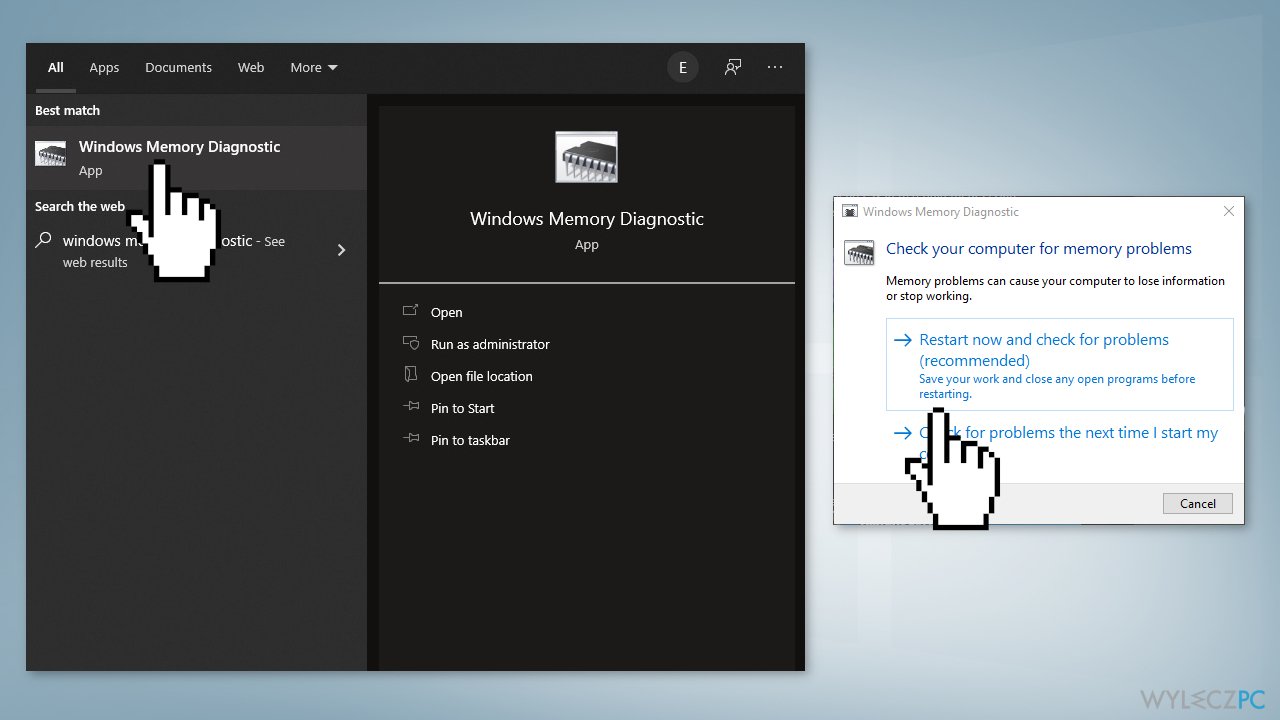
Metoda 3. Zweryfikuj pliki gry
- Otwórz Epic Games Launcher
- Przejdź do swojej Biblioteki
- Kliknij trzy kropki obok Fortnite
- Kliknij Zweryfikuj
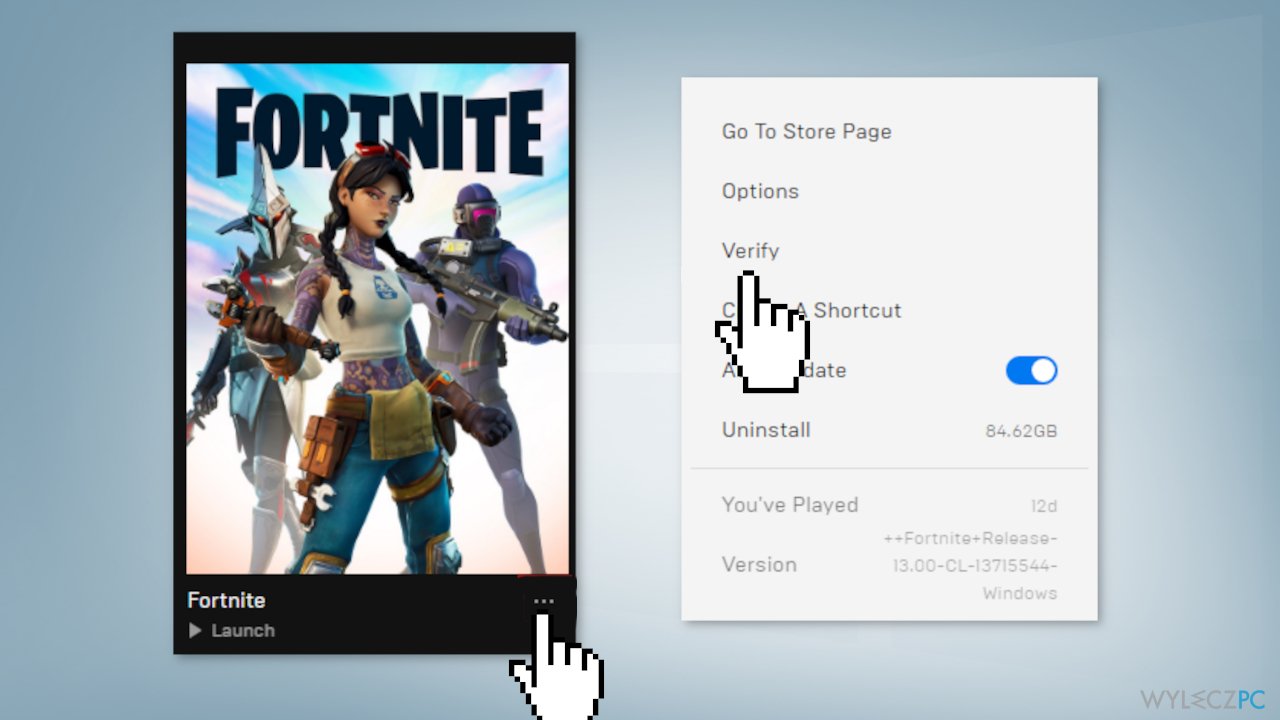
Metoda 4. Uruchom program Epic Games Launcher jako administrator
- Kliknij prawym przyciskiem myszy skrót Epic Games Launcher
- Kliknij Uruchom jako administrator
- Uruchom Fortnite
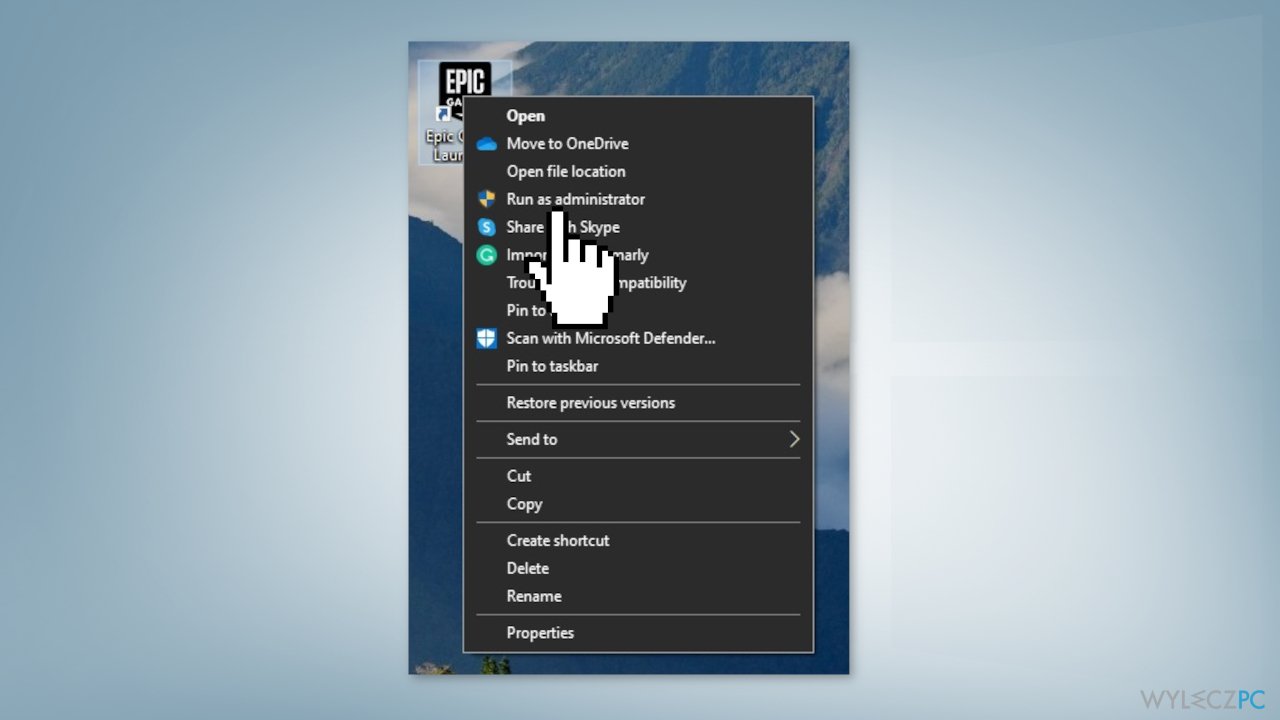
Metoda 5. Dostosuj tryb zgodności
- Przejdź do katalogu plików binarnych Fortnite (Domyślnie: C:\\Program Files\\Epic Games\\Fortnite\\FortniteGame\\Binaries\\Win64\\)
- Znajdź FortniteClient-Win64-Shipping.exe
- Kliknij go prawym przyciskiem myszy, a następnie kliknij Właściwości
- Kliknij Zgodność
- Zaznacz pole obok Uruchom ten program w trybie zgodności dla
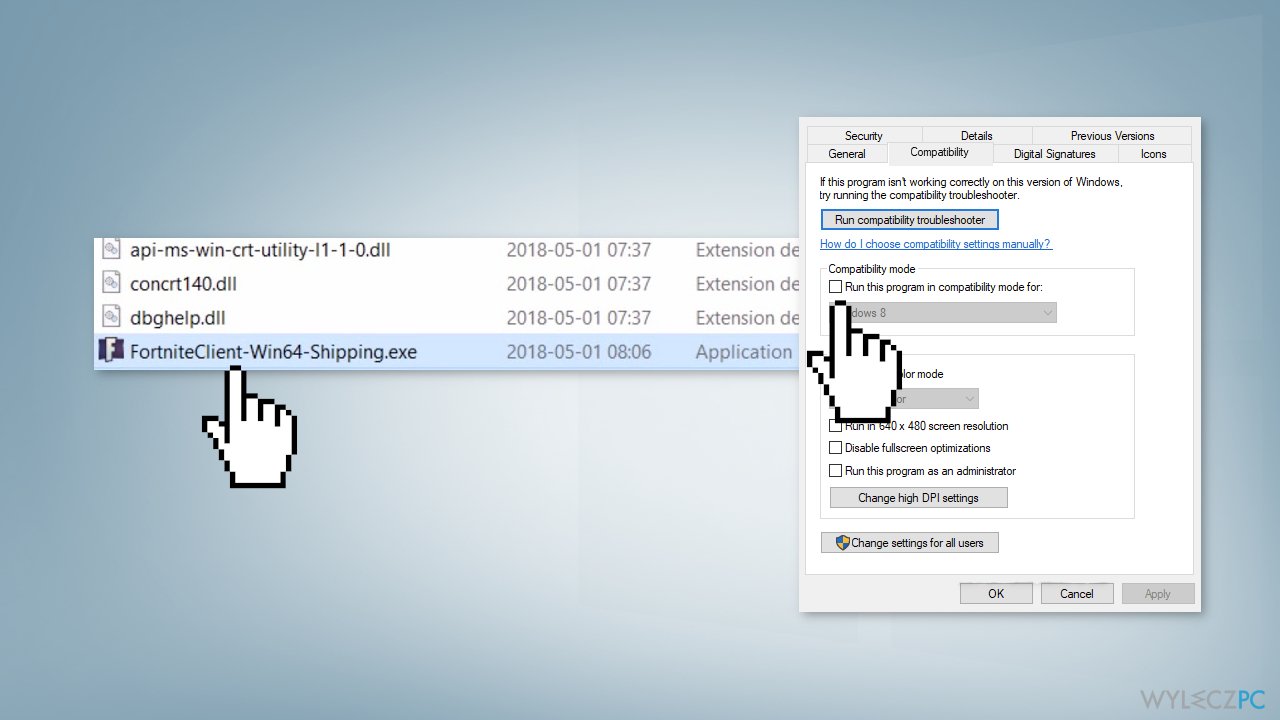
- Wybierz wersję systemu Windows
- Zaznacz pole obok Wyłącz optymalizacje pełnoekranowe
- Kliknij Zastosuj i OK
- Uruchom ponownie Fortnite
Metoda 6. Wyłącz aplikacje działające w tle
- Kliknij prawym przyciskiem myszy pasek zadań
- Kliknij Uruchom menedżera zadań
- Kliknij kartę Uruchamianie
- Wybierz każdą z aplikacji włączanych podczas uruchamiania i kliknij dla każdej z nich Zakończ zadanie
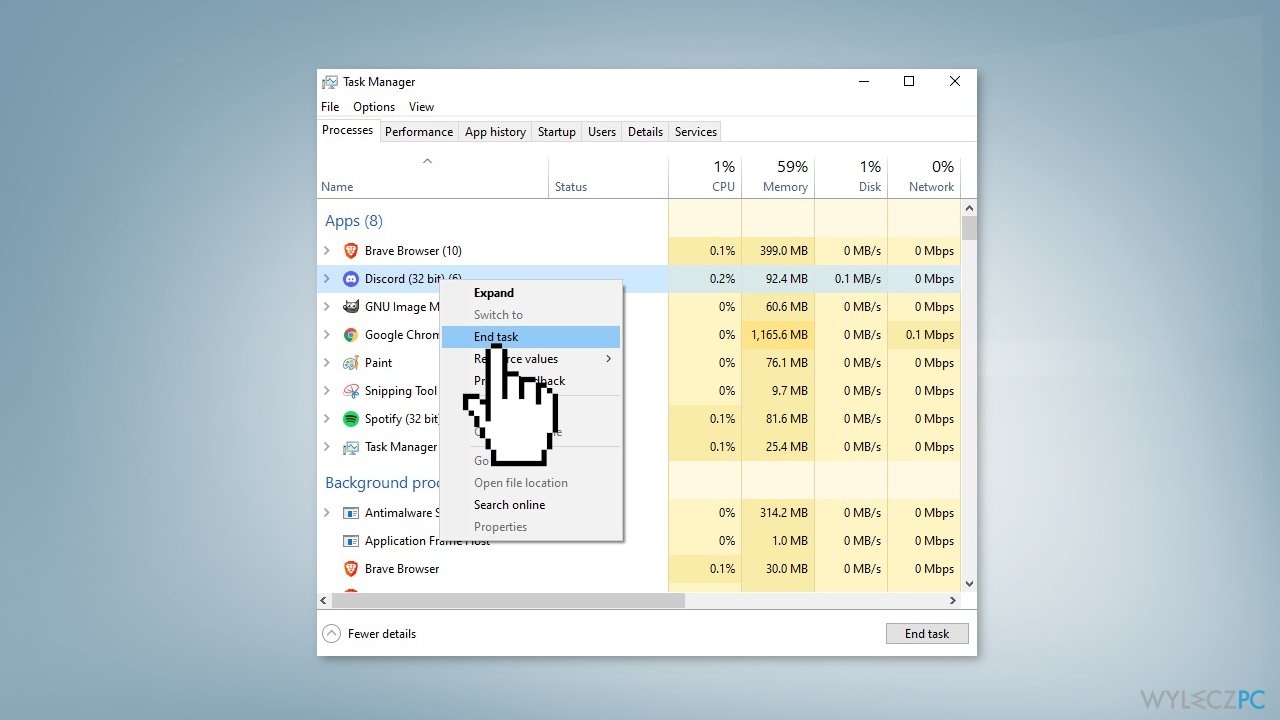
- Uruchom ponownie swój komputer
Metoda 7. Napraw pakiety redystrybucyjne C++
- Pobierz wszystkie pakiety redystrybucyjne Visual C++ tutaj
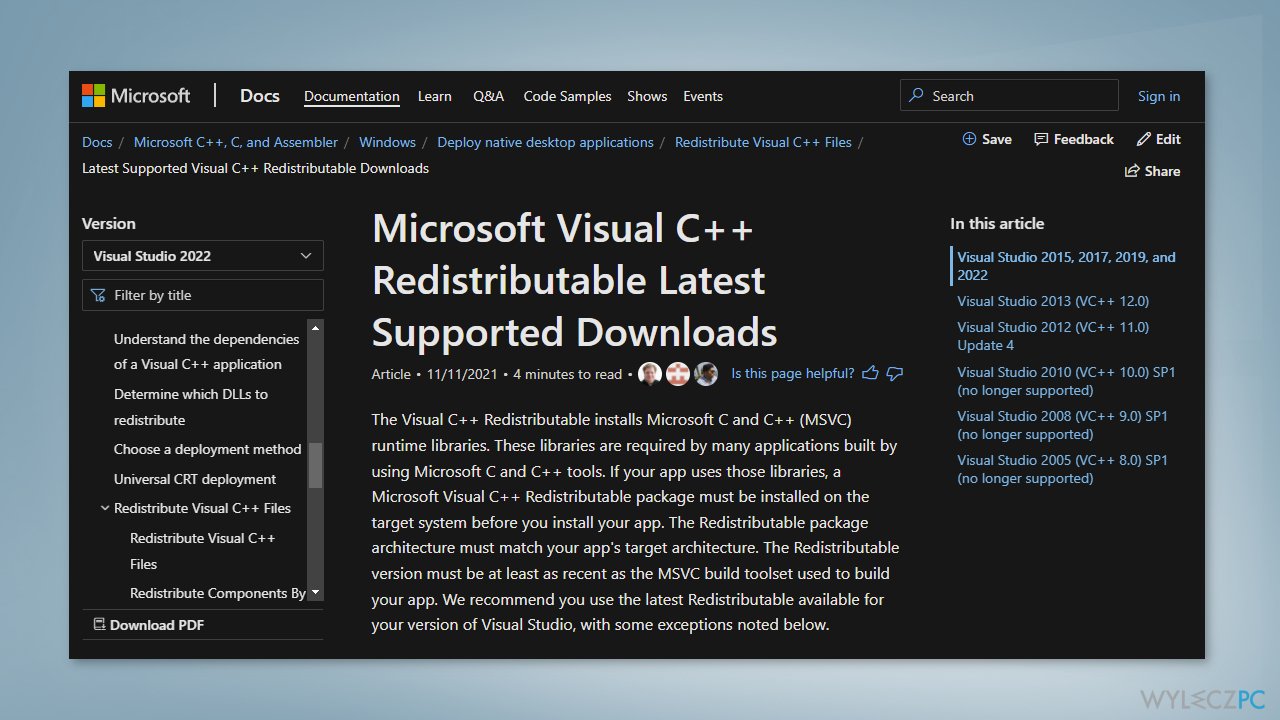
- Pobierz obie wersje, x64 i x86
- Po zakończeniu pobierania uruchom pliki wykonywalne i wybierz Napraw
- Uruchom ponownie swój komputer
- Uruchom ponownie Fortnite
Metoda 8. Użyj DirectX 11
- Otwórz Epic Games Launcher
- Kliknij Ustawienia
- Przewiń w dół i rozwiń Fortnite
- Zaznacz okienko Dodatkowe argumenty wiersza poleceń
- Wpisz d3d11, a następnie ponownie uruchom Fortnite

Metoda 9. Zaktualizuj sterownik karty graficznej
Gra może się zawieszać podczas uruchamiania, nawet jeśli uruchamia się ją na najlepszych kartach graficznych, ponieważ przyczyną tego, że gry nie da się uruchomić, może być nieaktualny sterownik karty. Zdecydowanie zalecamy upewnić się, że zainstalowano najnowsze sterowniki GPU.
Nie używaj do tego procesu Menedżera urządzeń, ponieważ często nie znajduje on najnowszych aktualizacji sterowników. Zamiast tego przejdź na oficjalną stronę producenta procesora graficznego i pobierz stamtąd najnowsze sterowniki. Jeśli nie jesteś pewny jak to zrobić, możesz zamiast tego skorzystać z oprogramowania DriverFix, które jest w stanie zrobić to automatycznie.
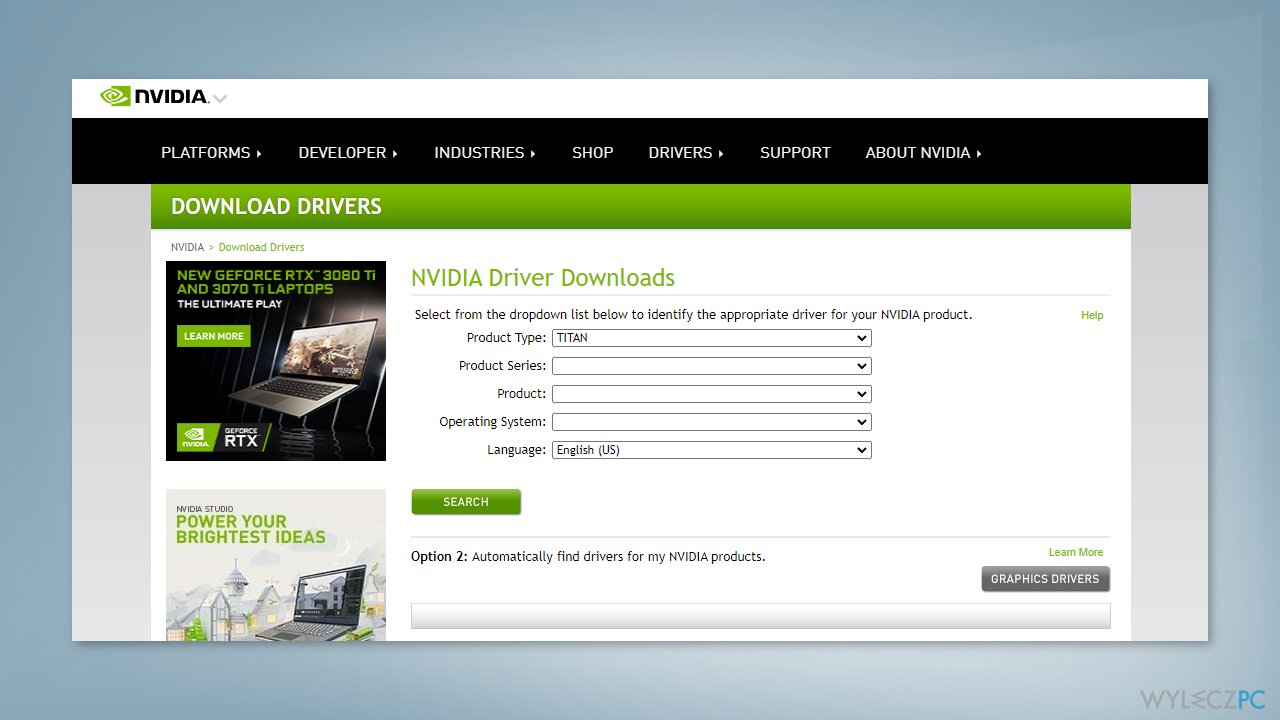
Potrzebujesz pomocy z kodem błędu AS-1041 w Fortnite?
Napraw automatycznie wszystkie problemy
Zespół wyleczpc.pl robi wszystko, by pomóc swoim użytkownikom rozwiązywać problemy z ich komputerami. Jeśli nie chcesz korzystać z ręcznych metod eliminacji problemów, skorzystaj z automatycznego oprogramowani. Wszystkie poniższe aplikacje zostały przetestowane i są polecane przez naszych fachowców. Lista tych narzędzi znajsuje się poniżej:
Zapobiegaj śledzeniu cię przez strony internetowe, dostawcę usług internetowych i inne podmioty
Aby pozostać całkowicie anonimowym i zapobiec śledzeniu cię przez dostawcę usług internetowych i rząd, powinieneś skorzystać z Private Internet Access VPN. Pozwoli ci to łączyć się z Internetem zachowując całkowitą anonimowość poprzez szyfrowanie wszystkich informacji oraz zapobiegać śledzeniu, reklamom i złośliwej zawartości. Co najważniejsze, powstrzymasz nielegalne działania inwigilacyjne, które NSA i inne instytucje rządowe prowadzą za twoimi plecami.
Szybko odzyskaj utracone pliki
Nieprzewidziane okoliczności mogą nastąpić w dowolnym momencie podczas korzystania z komputera: może się on wyłączyć z powodu przerwy w zasilaniu, może pojawić się BSOD lub komputer może zostać ponownie uruchomiony przez losowe aktualizacje systemu Windows, kiedy na kilka minut od niego odejdziesz. W efekcie możesz utracić swoje szkolne zadania, ważne dokumenty i inne dane. Aby odzyskać utracone pliki, możesz użyć Data Recovery Pro – ten program przeszukuje kopie plików, które są wciąż dostępne na twoim dysku twardym i szybko je odzyskuje.



